
Wie kann ich den Verlauf auf dem iPad nach dem Löschen mit/ohne Backup überprüfen?

Beim Surfen im Internet auf Ihrem iPad kann es vorkommen, dass Sie zuvor besuchte Websites oder Seiten erneut aufrufen möchten und feststellen, dass Ihr Browserverlauf gelöscht wurde. Dies kann daran liegen, dass Ihr Verlauf versehentlich gelöscht wurde, jemand anderes Ihr iPad verwendet hat, Probleme mit Ihrem iPad aufgetreten sind oder es auf die Werkseinstellungen zurückgesetzt wurde.
Unabhängig vom Grund sind Sie möglicherweise verwirrt oder frustriert, weil Sie wichtige oder nützliche Informationen verloren haben. Wie können Sie also den Verlauf auf dem iPad nach dem Löschen überprüfen? Dieser Artikel stellt verschiedene Methoden vor, mit denen Sie den gelöschten Verlauf auf dem iPad anzeigen können, unabhängig davon, ob Sie ein Backup haben oder nicht.
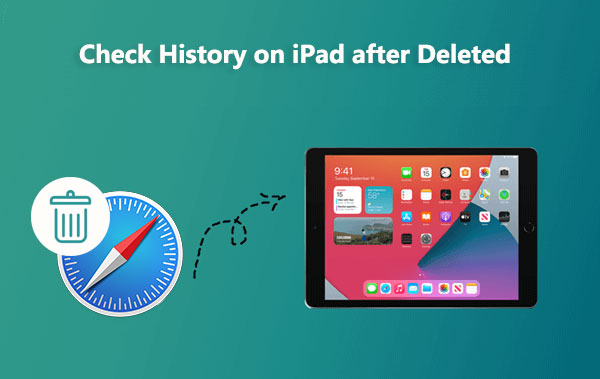
Wenn Sie Ihre iPad-Daten nicht im Voraus gesichert haben, geraten Sie nicht in Panik. Hier sind verschiedene Methoden, mit denen Sie den gelöschten Safari-Verlauf auf Ihrem iPad wiederherstellen können.
Wenn Sie keine Backups haben, empfiehlt sich die Verwendung einer professionellen iOS Datenwiederherstellungssoftware, um den Speicher Ihres iPads gründlich zu scannen. iOS Data Recovery ist eines dieser Tools. Es kann gelöschte Daten, einschließlich des Safari-Browserverlaufs, direkt vom Gerät ohne Backup scannen und wiederherstellen.
Hauptmerkmale:
So überprüfen Sie den Verlauf auf dem iPad, nachdem es ohne Sicherung mithilfe iOS Datenwiederherstellung gelöscht wurde:
01 Nachdem Sie iPhone Data Recovery heruntergeladen haben, installieren und starten Sie die Software auf Ihrem Computer. Verbinden Sie Ihr iPhone oder iPad mit dem PC und wählen Sie „Von iOS -Gerät wiederherstellen“ > „Scan starten“. Der Scanvorgang, der alle iPhone-Daten wie Fotos, Musik, Safari usw. umfasst, dauert einige Minuten.

02 Klicken Sie nach Abschluss des Scanvorgangs in der linken Seitenleiste auf „Safari-Verlauf“. Alle gelöschten (rot markiert) und vorhandenen (schwarz markiert) Safari-Verlaufseinträge werden rechts angezeigt. Wählen Sie den Safari-Verlauf aus, den Sie wiederherstellen möchten, und klicken Sie anschließend auf „Wiederherstellen“, um den gelöschten Safari-Verlauf von Ihrem iPhone oder iPad wiederherzustellen.

Sie können den Browserverlauf Ihres iPhones direkt über die Einstellungen abrufen, einschließlich des Verlaufs, der in den letzten 30 Tagen aus Safari gelöscht wurde. So stellen Sie gelöschten Verlauf auf dem iPad über die Einstellungen wieder her:
Schritt 1. Gehen Sie auf Ihrem iPhone zu „Einstellungen“ > „Safari“.
Schritt 2. Klicken Sie unter den Safari-Einstellungen auf „Erweitert“.
Schritt 3. Wählen Sie die Option „Website-Daten“, um Ihren gesamten Safari-Browserverlauf anzuzeigen.

Wenn Sie Ihr iPad schon einmal mit iTunes oder iCloud gesichert haben oder wenn Ihre Sicherung nicht abgelaufen ist, können Sie gelöschte Verlaufsdatensätze mit den folgenden zwei Methoden anzeigen.
Wenn Sie die iTunes -Software zum Sichern Ihrer iPad-Daten verwenden, können Sie gelöschte Verlaufsdatensätze mit zwei Methoden aus einem iTunes-Backup wiederherstellen.
Viele Nutzer sichern ihre Geräte regelmäßig mit iTunes. In diesem Fall können Sie mit Coolmuster iPhone Data Recovery den Safari-Browserverlauf aus dem iTunes-Backup extrahieren und wiederherstellen, ohne vorhandene Daten zu löschen. Diese Methode eignet sich besonders für Nutzer, die den aktuellen Inhalt ihres iPads nicht beeinträchtigen möchten.
Hauptmerkmale:
So finden Sie mit der iPhone-Datenwiederherstellung gelöschte Verlaufsdaten auf dem iPad:
01 Laden Sie „iPhone Data Recovery“ herunter und öffnen Sie es. Wählen Sie dann auf der linken Seite die Registerkarte „Aus iTunes-Sicherungsdatei wiederherstellen“.
02 Das Tool scannt zunächst den Standardspeicherort Ihres iTunes-Backups auf Ihrem Computer. Wählen Sie eine Backup-Datei aus der angezeigten Liste und klicken Sie auf „Scan starten“. Sollten Sie die gesuchte Datei nicht finden, wählen Sie Ihre iTunes-Backup-Datei über das Symbol „Auswählen“ manuell aus einem anderen Ordner aus.

03 Wählen Sie die gewünschten Datentypen zum Abrufen aus, indem Sie die entsprechenden Kontrollkästchen aktivieren, und klicken Sie anschließend unten rechts auf das Symbol „Scan starten“. Anschließend können Sie die iTunes-Sicherungsdateien direkt auf Ihrem Computer in der Vorschau anzeigen.

04 Navigieren Sie zu „Safari-Verlauf“ und wählen Sie rechts die gewünschten Dateien aus. Um die Wiederherstellung der Dateien aus iTunes-Backups zu starten, klicken Sie auf das Symbol „Auf Computer wiederherstellen“.

Wenn Sie keine Drittanbieter-Software verwenden möchten, können Sie den gelöschten Verlauf auch direkt mit iTunes wiederherstellen. Seien Sie jedoch vorsichtig, da diese Methode alle Daten auf Ihrem iPad überschreibt. Gehen Sie daher vorsichtig vor. So stellen Sie den gelöschten Verlauf auf dem iPad mit iTunes wieder her:
Schritt 1. Öffnen Sie iTunes auf Ihrem Computer und verbinden Sie Ihr Telefon mit einem USB-Kabel.
Schritt 2. Nachdem iTunes Ihr Telefon erkannt hat, wählen Sie das Telefonsymbol im Menü oben links.
Schritt 3. Wählen Sie dann im Menü auf der linken Seite „Zusammenfassung“ und klicken Sie auf der Hauptoberfläche auf „Backup wiederherstellen“.

Wenn Sie iCloud-Dienste zum Sichern Ihrer iPad-Daten verwenden, können Sie den gelöschten Verlauf aus dem iCloud-Backup wiederherstellen, indem Sie diese Schritte ausführen.
Schritt 1. Starten Sie Ihren ausgewählten Browser und besuchen Sie iCloud.com . Melden Sie sich mit Ihrer Apple-ID und Ihrem Passwort an, um auf Ihre iCloud-Kontodaten zuzugreifen.
Schritt 2. Klicken Sie nach der Anmeldung auf „Kontoeinstellungen“. Klicken Sie dort unten links im Bereich „Erweitert“ auf die Option „Lesezeichen wiederherstellen“.
Schritt 3. Wählen Sie die Lesezeichen aus, die Sie wiederherstellen möchten, und klicken Sie dann auf die Schaltfläche „Wiederherstellen“. Jetzt sollten alle Ihre Lesezeichen wiederhergestellt sein und Sie können im Safari-Browser auf Ihrem iPad darauf zugreifen.

Schritt 1. Gehen Sie auf Ihrem iPhone zu „Einstellungen“ > „Allgemein“ > „Zurücksetzen“ und wählen Sie dann „Alle Inhalte und Einstellungen löschen“.

Schritt 2. Folgen Sie den Einrichtungsschritten und wählen Sie auf dem Bildschirm „Apps & Daten“ die Option „Aus iCloud-Backup wiederherstellen“.

Schritt 3. Melden Sie sich bei iCloud an und wählen Sie ein Backup aus, das den gelöschten Safari-Browserverlauf enthält, um Ihr Gerät wiederherzustellen.
Dieser Artikel stellt verschiedene Methoden zum Überprüfen des Verlaufs auf dem iPad nach dem Löschen vor und behandelt Szenarien mit und ohne Backups. Falls Sie kein Backup haben, empfehlen wir Ihnen dringend die Verwendung von iOS Data Recovery . Falls Sie ein Backup haben, empfehlen wir Ihnen Coolmuster iPhone Data Recovery , da es die selektive Wiederherstellung einzelner Backup-Dateien ermöglicht, ohne vorhandene Daten zu überschreiben. Sie können die kostenlosen Testversionen beider Programme herunterladen und anschließend den Anweisungen in diesem Artikel folgen, um die Wiederherstellung zu versuchen oder den gelöschten Verlauf auf Ihrem iPad anzuzeigen. Wir hoffen, dieser Artikel ist hilfreich für Sie!
Weitere Artikel:
[Gelöst] Wie greife ich auf den Papierkorb des iPhones zu und stelle gelöschte Elemente wieder her?
Wie behebt man das Problem verschwundener iPhone-Textnachrichten im Jahr 2025? [11 Lösungen]
[2025] Wie kann man Fotos vom iPad ohne Backup wiederherstellen? (Top 2 Möglichkeiten)

 iPhone-Wiederherstellung
iPhone-Wiederherstellung
 Wie kann ich den Verlauf auf dem iPad nach dem Löschen mit/ohne Backup überprüfen?
Wie kann ich den Verlauf auf dem iPad nach dem Löschen mit/ohne Backup überprüfen?





